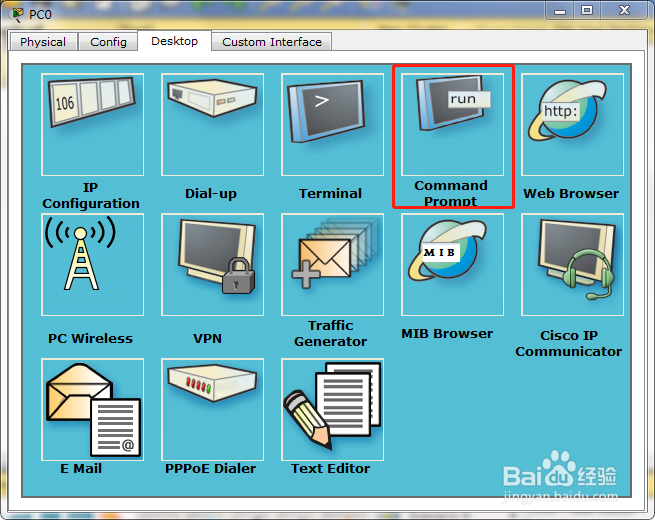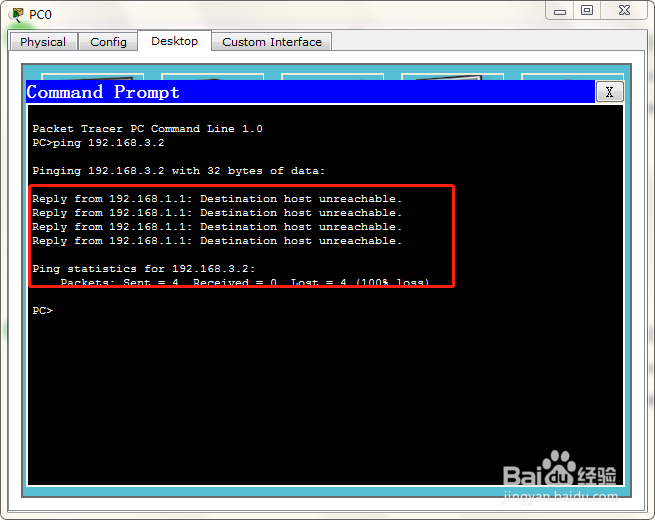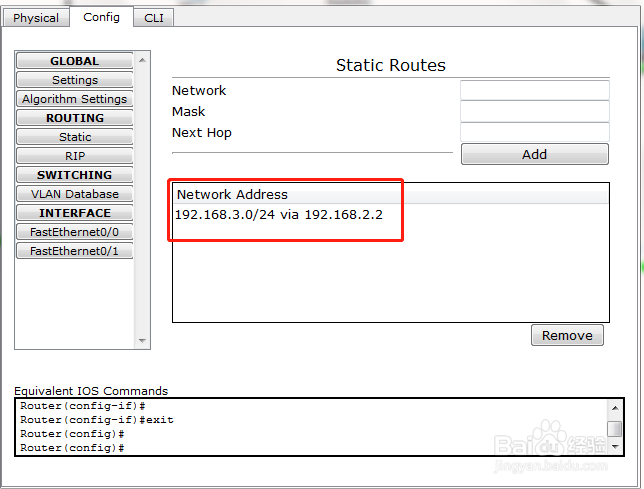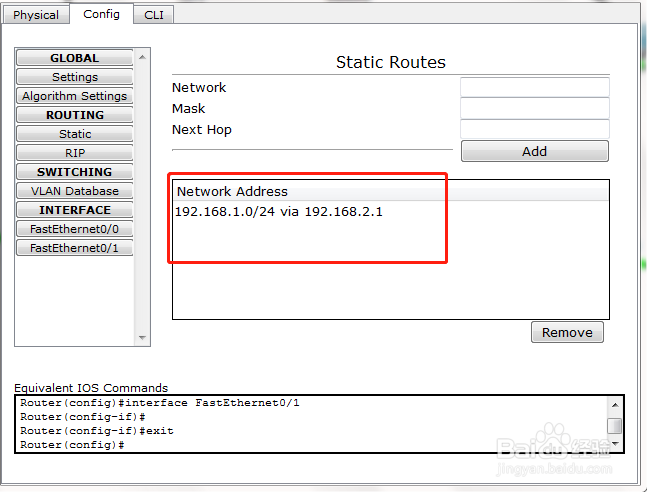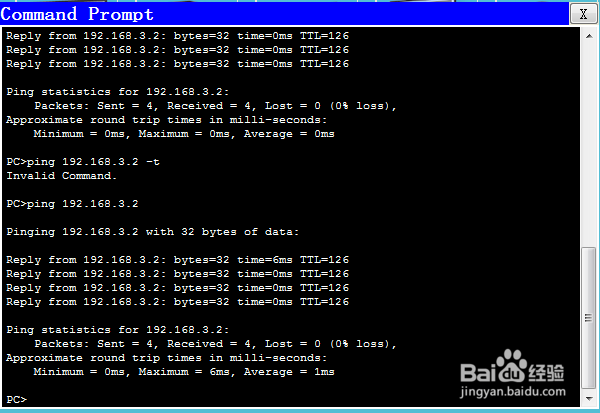1、一、安装Cisco Packet Tracer 6.0软件,打开后进入软件界面如图,右侧是一些工具栏,左下栏为模拟的设备栏。平时使用是直接用鼠标拖进工作区就可以。
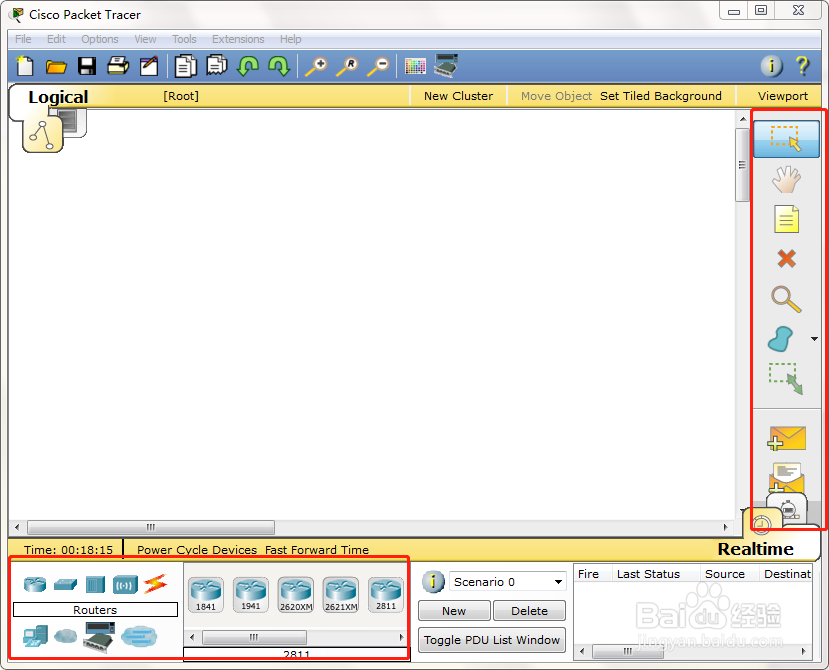
2、二、尝试做一个简单的模拟实验,把要用到设备拖进工作区 如图 本实验的目标是:pc0 能ping 通pc1,这个两电脑在不同网段的IP。 设备用到:两个2881的路由,一个2950-24的交换机 两台pc
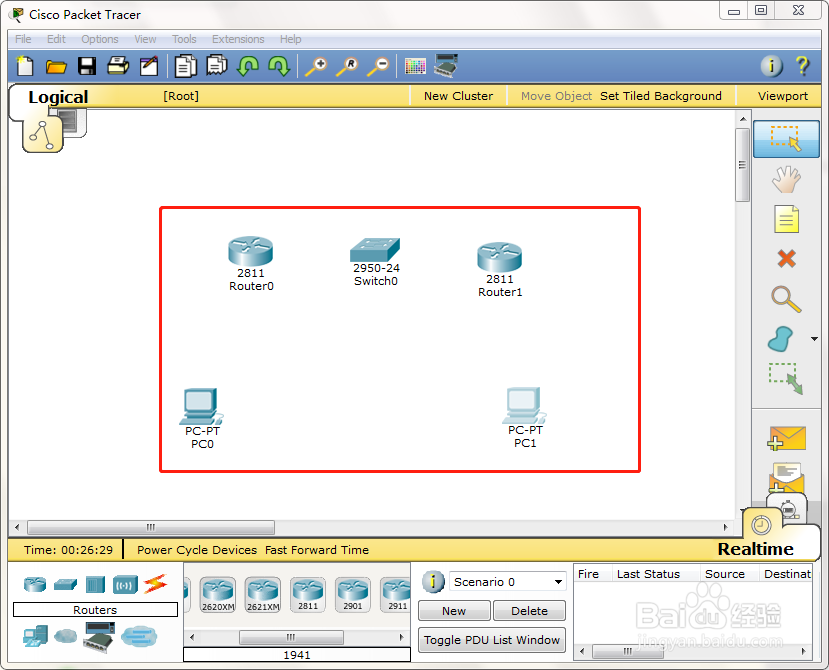
3、三、用线连接这几个设备,如图所示: 点击橙色像闪电的图标,里面有各种连接线供选择,(注意:电脑与路由器之间用交叉型线连接,路由器与交换机之间用直通型线连接 )
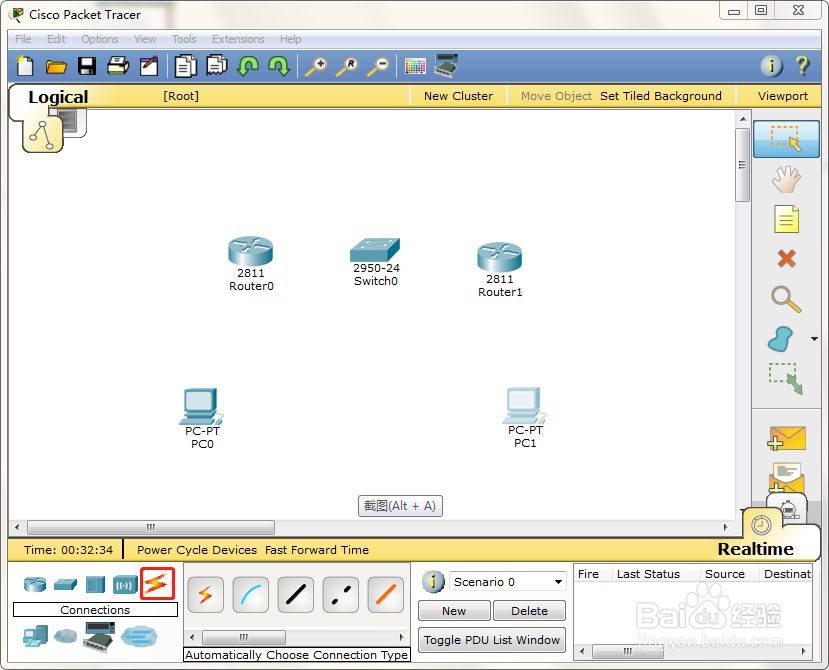
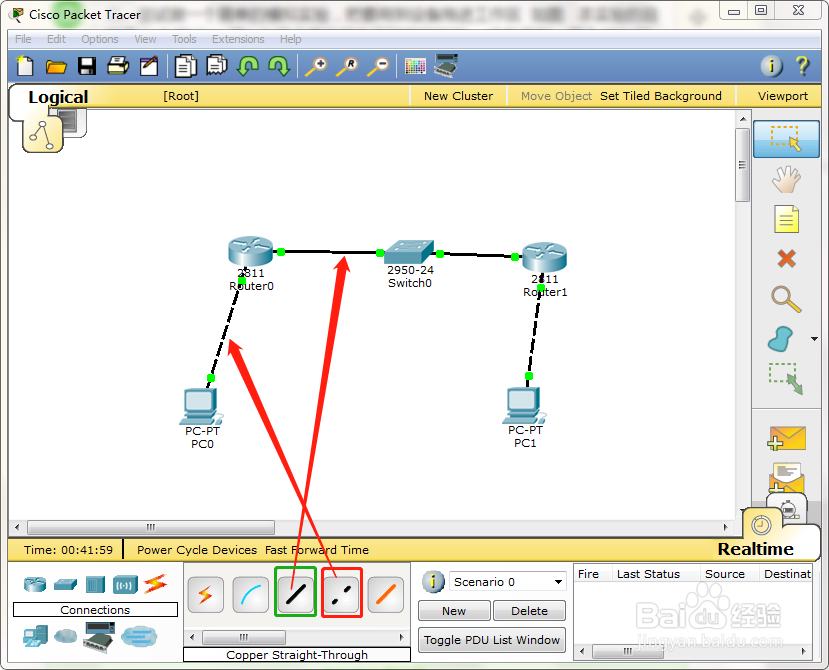
4、四、给两个路由器设置IP常挢傣捅地址,点击router0 进入到设置面板,如图所示 在:config 上进行设置 在interface 里面有 0/0 、0/1 两网卡。我们给0/0这个设置IP :192.168.1.1 mask:255.255.255.0 0/1为:192.168.2.1 255.255.255.0两个网卡在:port status 处要勾选 on 要不然不能连接的。
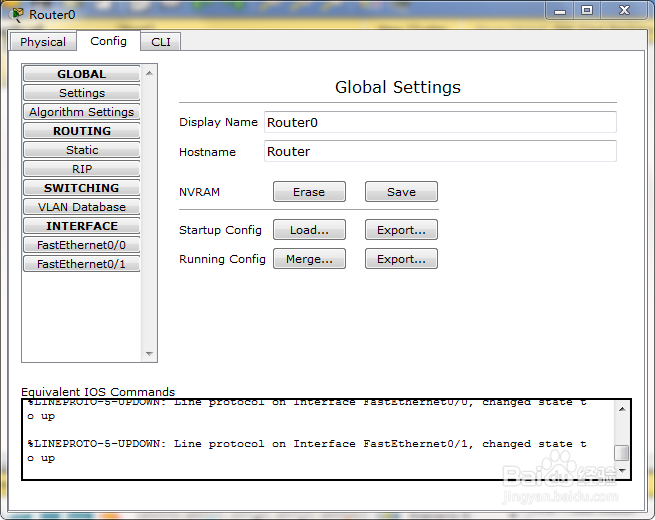
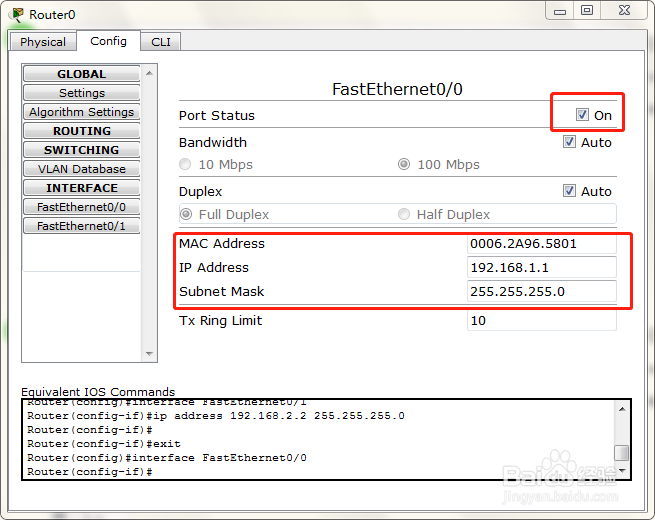
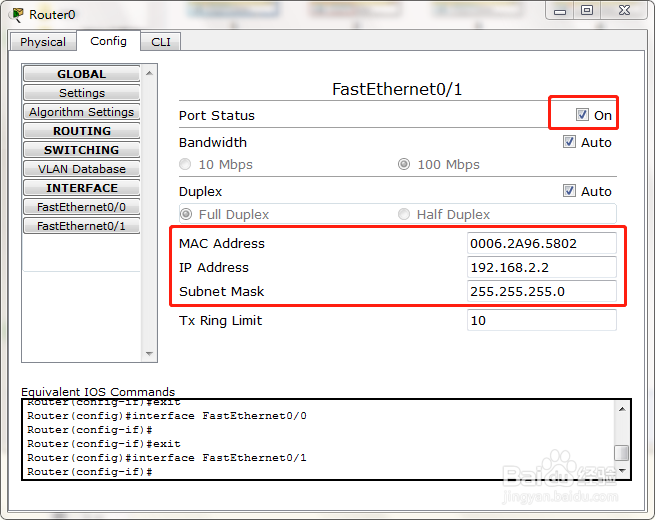
5、五、同理我尺攵跋赈们给router1的两个网卡设置IP和掩码:0/0 192.168.2.2 255.255.255.0 0/1 192.168.3.1 255.255.255.0 这样两个侨嚅检货路由器的IP地址就设置完成了,当然了,如果你对命令比较熟悉可以在(CLI)命令行进行设置
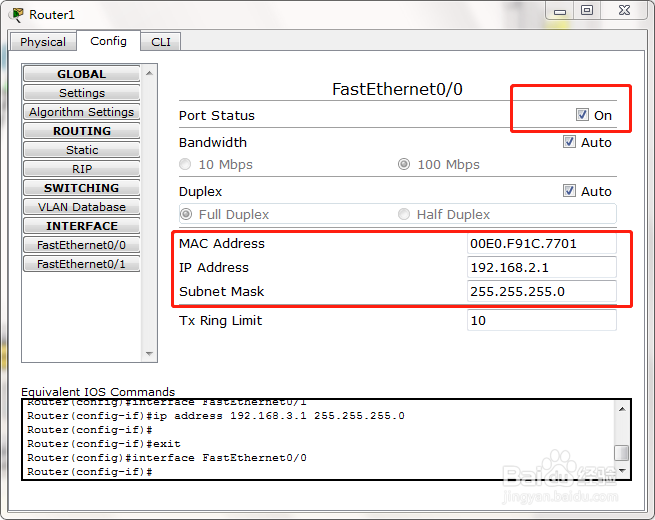
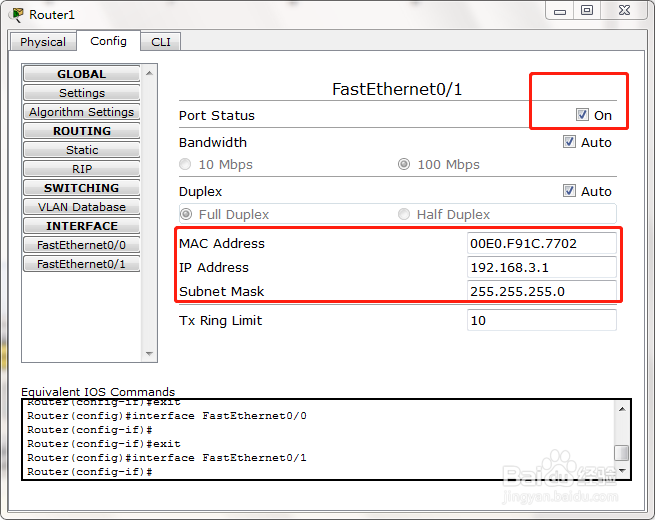
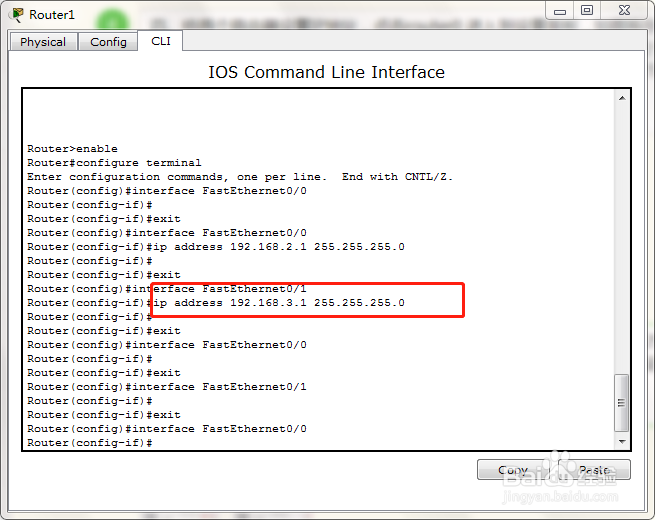
6、六、给两台电脑(pc0 pc1)进行IP地址设置:pc0=192.168.1.2 255.255.255.0网关:192.168.1.1 pc1:192.168.3.2 255.255.255.0 网关:192.168.3.1
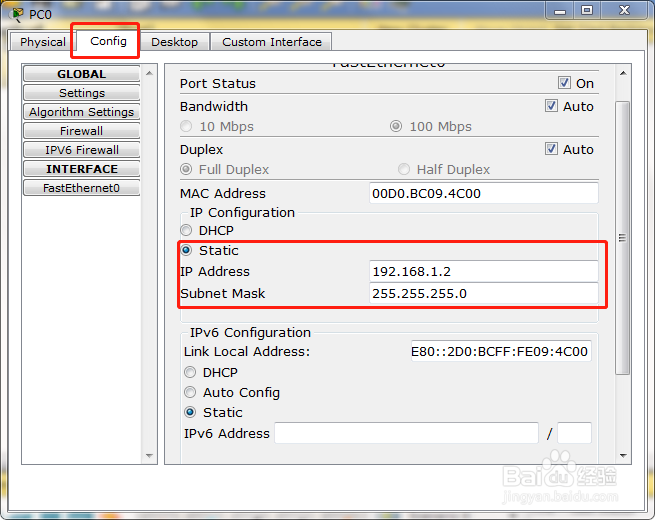
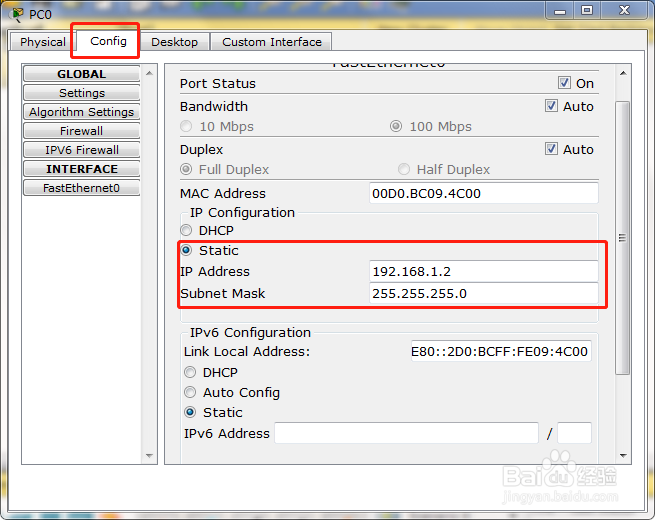
7、七,我们痣薮浍颟尝试用pc0 去ping pc1 ,看通不通?点开pc0然后在面板上选有run的图标, 进行。结果是不通的,为什么?因为我们没有设置静态路由。下面我们设置路由,如图所示 设置好路由后,再ping 是通的。 好啦,这篇就分享到这儿了,谢谢大家!